开机启动项命令
开机启动项命令
2025-03-06 22:25
**五、如何使用命令管理Windows开机启动项** 在Windows系统中,通过`msconfig`命令和注册表编辑器等工具,可以轻松地管理开机启动项。具体步骤包括查看当前所有启动项、禁用或启用特定启动项等操作。使用这些命令和工具,用户可以更有效地优化系统性能和安全性。 **六、其他管理工具** 除了`msconfig`命令外,还有许多其他第三方工具可以帮助用户管理Windows开机启动项。这些工具通常提供更丰富的功能和更友好的界面,使操作更加简便。用户可以根据自己的需求选择合适的工具。 **七
一、开机启动项命令简介
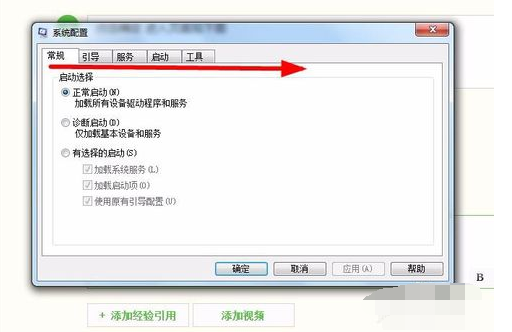
在我们使用电脑的过程中,常常需要添加或修改开机启动项。那么,什么是开机启动项?开机启动项是操作系统在启动过程中自动加载的程序或服务,它们在系统启动完成后自动运行。在Windows系统中,我们可以通过修改注册表或使用特定的命令来管理这些启动项。本文将详细介绍如何使用命令来管理开机启动项。
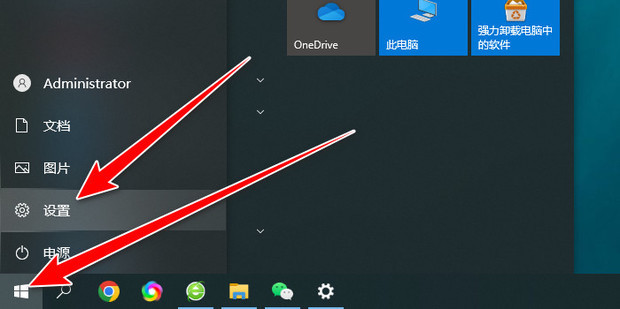
二、常用的开机启动项命令
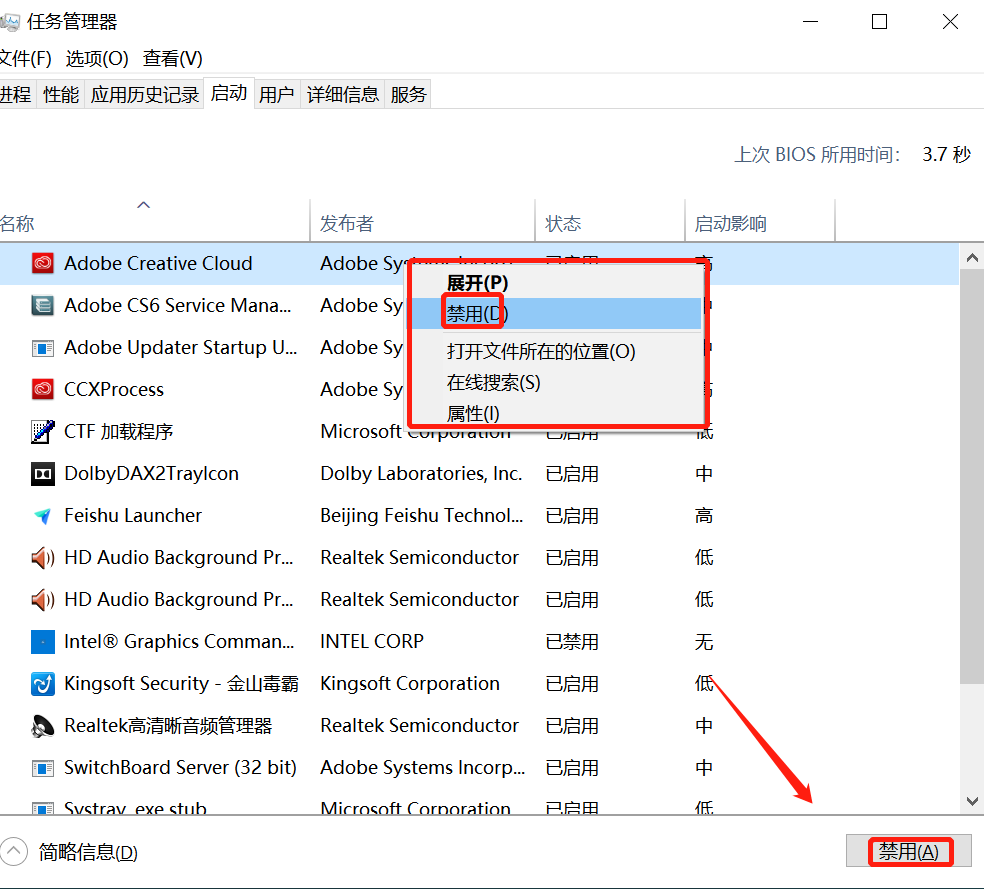
- 查看当前系统所有的启动项
在Windows系统中,我们可以通过msconfig命令来查看所有的启动项。具体操作步骤为:
a. 打开“运行”对话框(Win + R),输入msconfig,然后按回车键。
b. 在弹出的“系统配置”窗口中,点击“启动”选项卡,即可看到所有的启动项列表。
- 禁用或启用特定的启动项
对于不希望在开机时自动运行的程序,我们可以禁用其对应的启动项。具体操作步骤为:
a. 在“系统配置”窗口的“启动”选项卡中,找到想要禁用的程序对应的项目。
b. 取消该项目的勾选状态,然后点击“确定”保存设置并退出。若想重新启用,则勾选该选项即可。
此外,对于部分特殊的程序或服务,可能无法直接通过msconfig命令进行管理,此时可以通过修改注册表或使用第三方工具来实现。
三、注意事项
在修改开机启动项时,需要注意以下几点:
- 确保你了解每个程序的用途和功能,避免误禁重要服务导致系统异常。
- 在修改注册表或使用第三方工具时,请务必备份相关数据以防止意外情况发生。
- 不要随意禁用你无法确定功能的程序或服务,以免给系统带来安全隐患。
四、总结
通过本文的介绍,我们了解了如何使用命令来查看和管理Windows系统的开机启动项。掌握这些知识可以帮助我们更好地优化系统性能和安全性。在操作过程中,请务必注意以上提到的注意事项以防止出现意外情况。希望本文能对你有所帮助!
label :
- 关键词: 1.开机启动项 2.命令管理 3.msconfig 4.注册表 5.注意事项
